Oracle 11g 安装(DB)
配置服务名
配置服务和监听,用于接收客户端的数据库的连接请求(让用户可以通过第三方软件连接进来)
[oracle@xiaoha ~]$ netmgr #配置监听和服务
弹出配置窗口
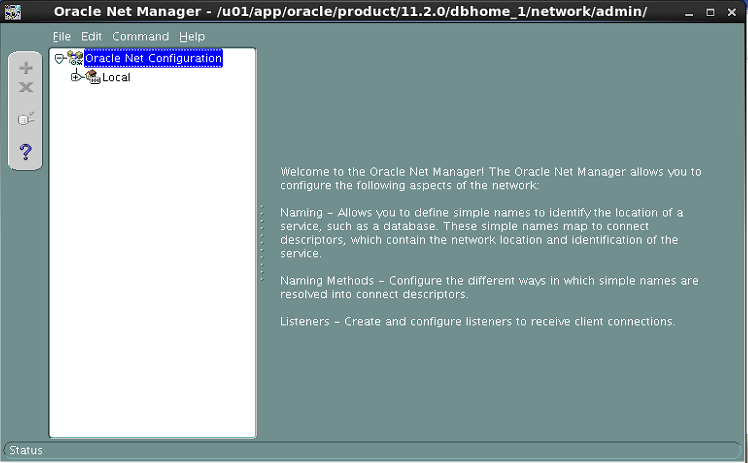
配置服务名
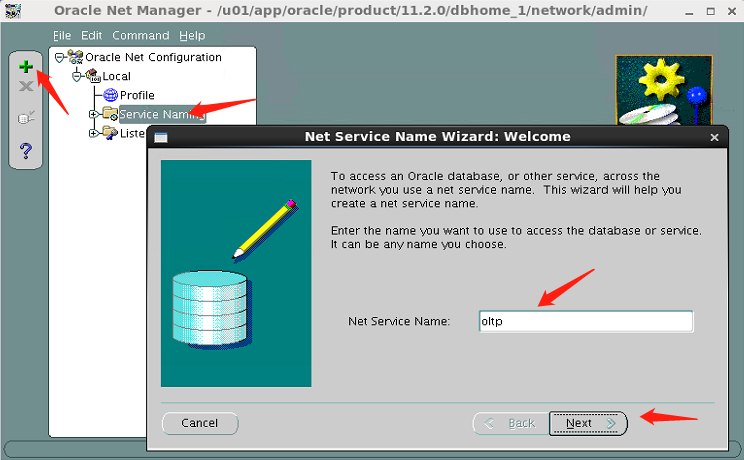
通过TCP/IP协议来进行传输
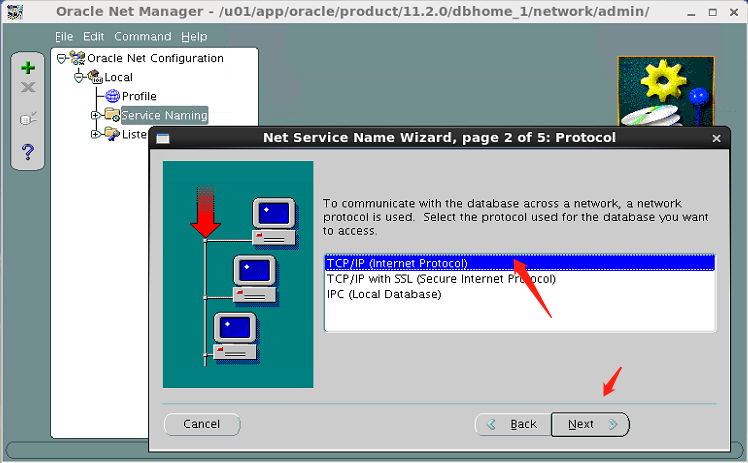
配置主机名和端口号(默认的端口号是1521)
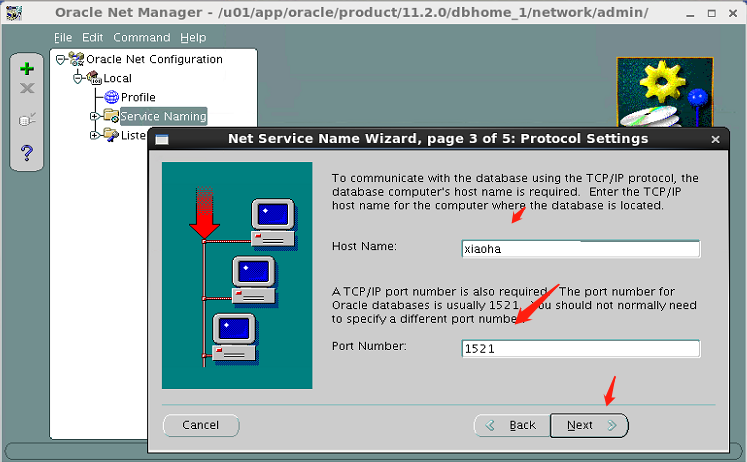
服务名(和前面的一样)
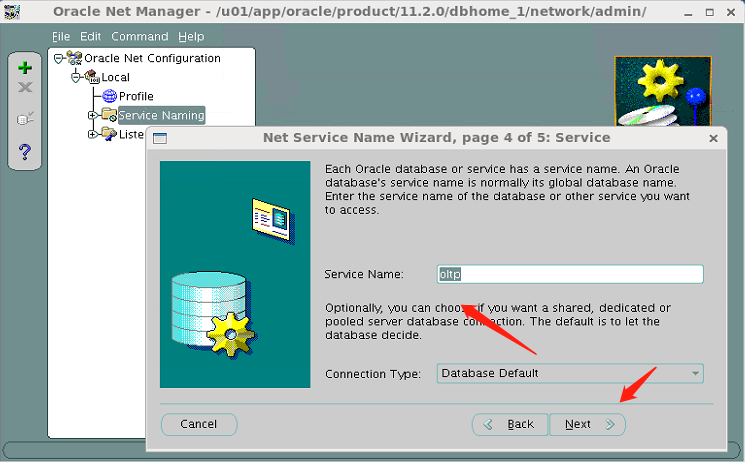
完成
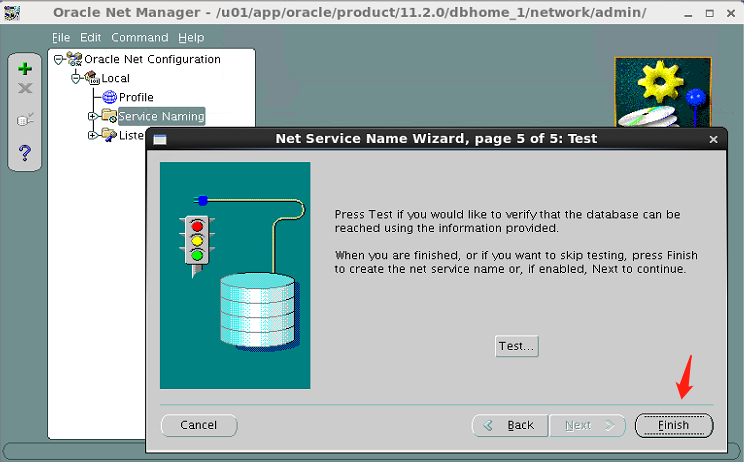
服务名配置完成
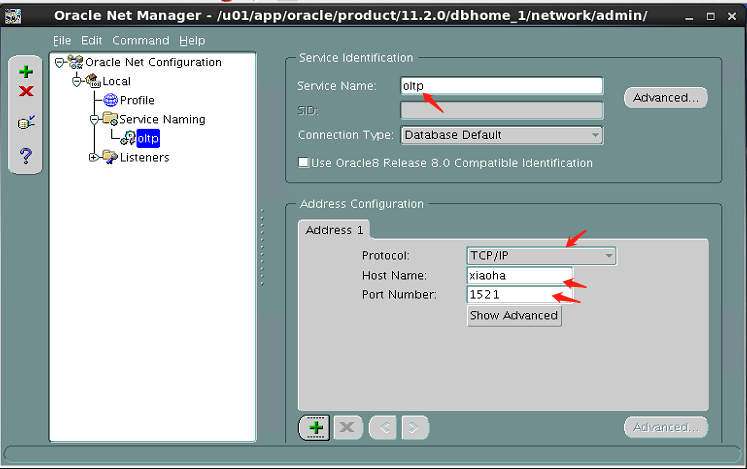
配置监听
添加一个监听名
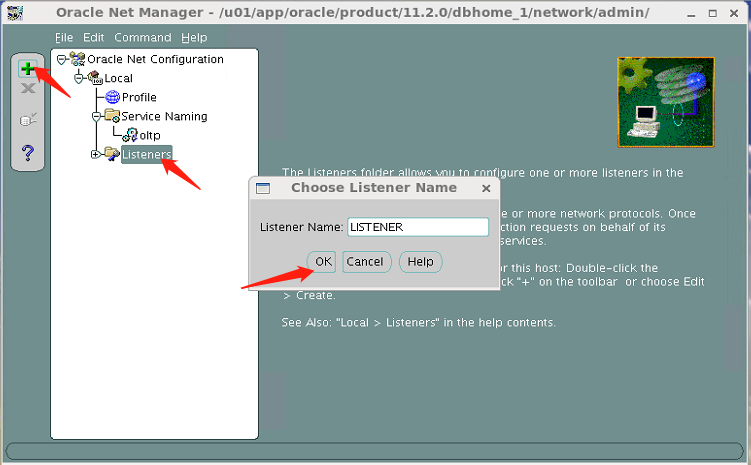
添加本地监听的主机名和端口号
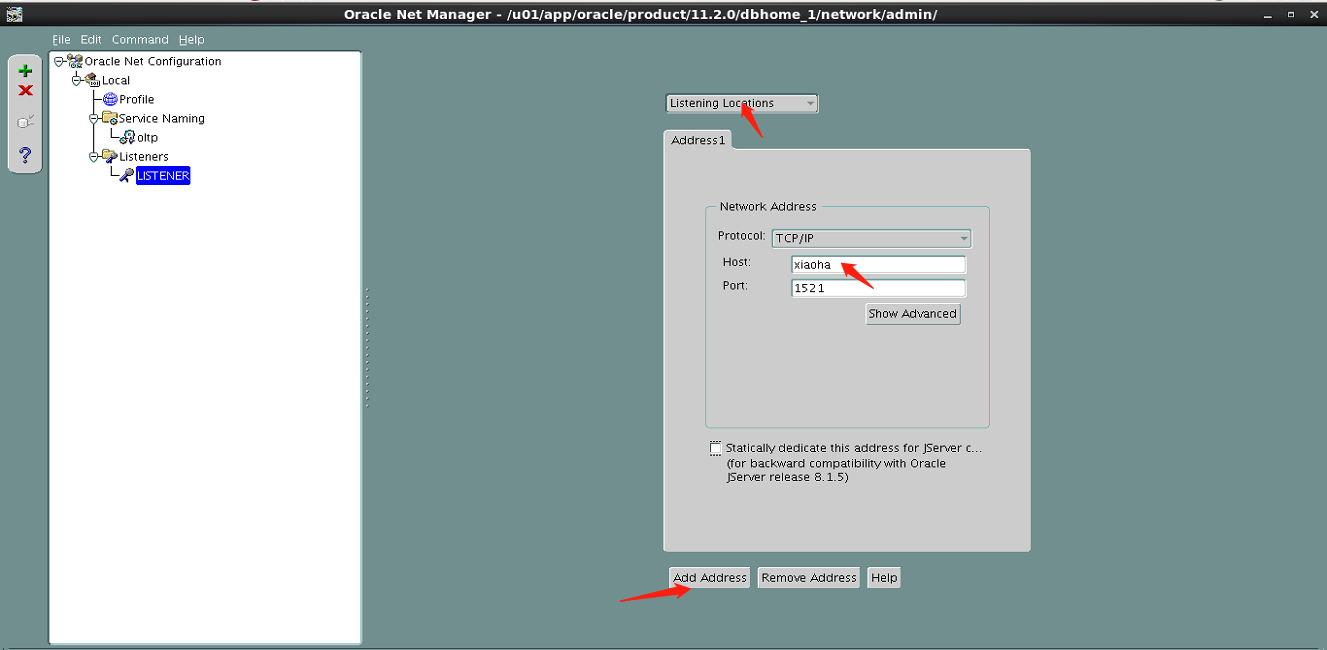
配置全局数据库名称为oltp,SID=oltp
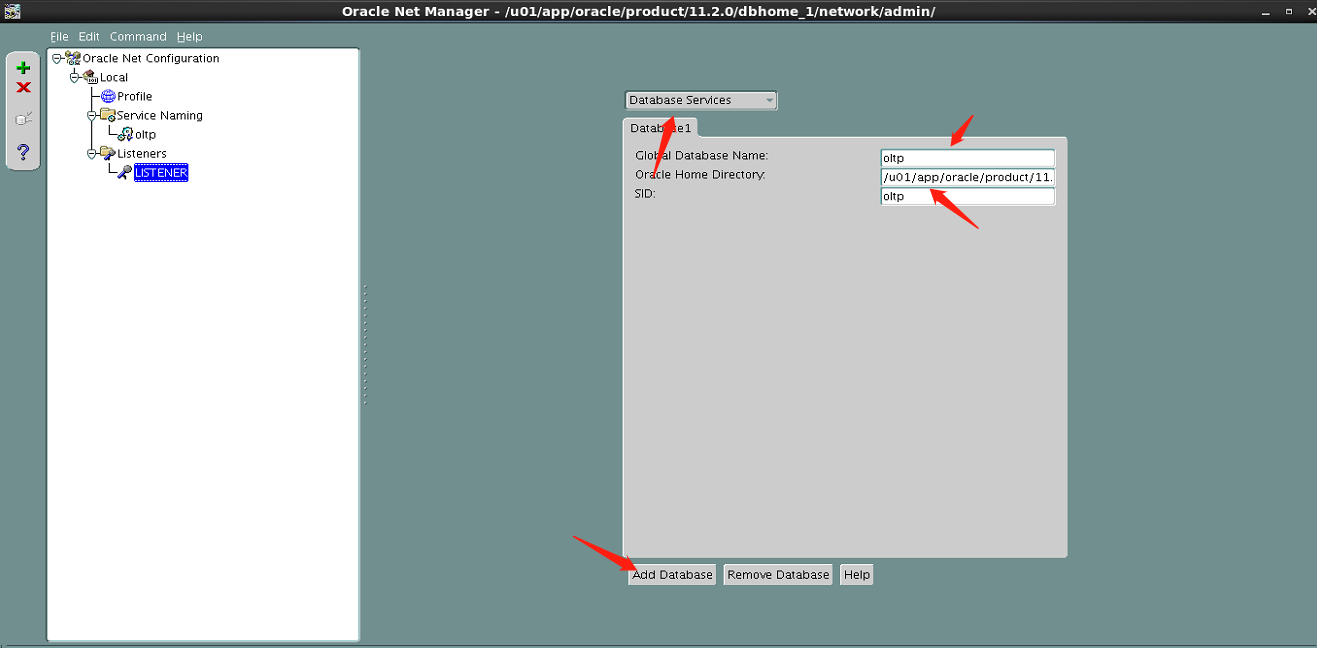
保存配置并退出
[oracle@xiaoha ~]$ lsnrctl start #启动监听
[oracle@xiaoha ~]$ lsnrctl stop #关闭监听
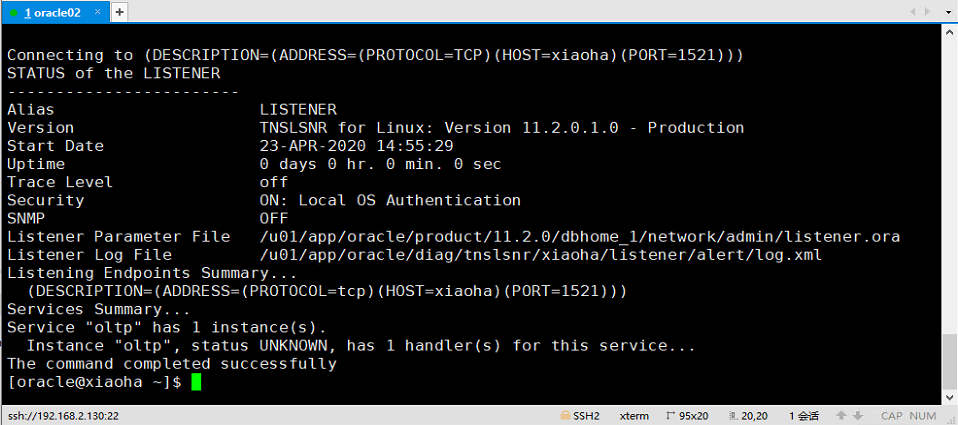
创建DB
[oracle@xiaoha ~]$ dbca #创建一个DB
弹出创建DB页面
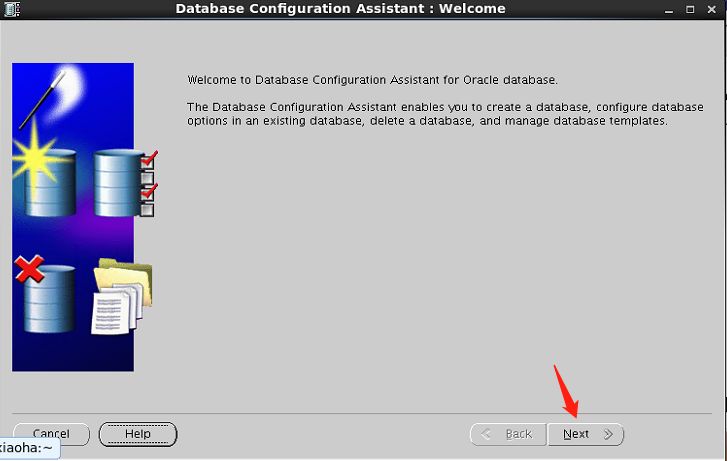
创建一个数据库
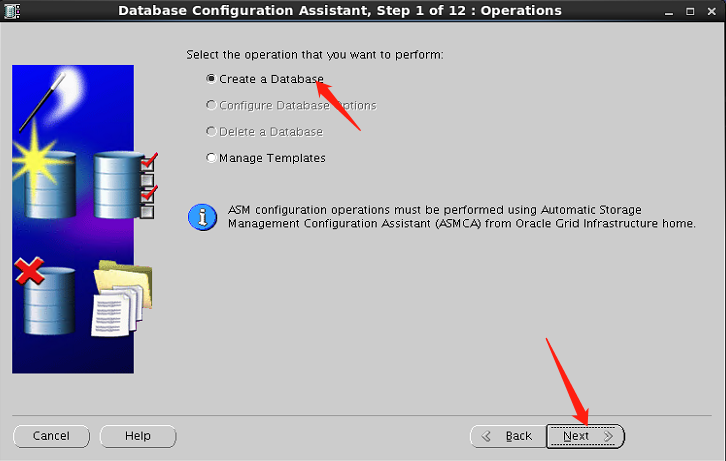
默认选项(“General Purpose or Transaction Processing” 一般用途和事务处理)
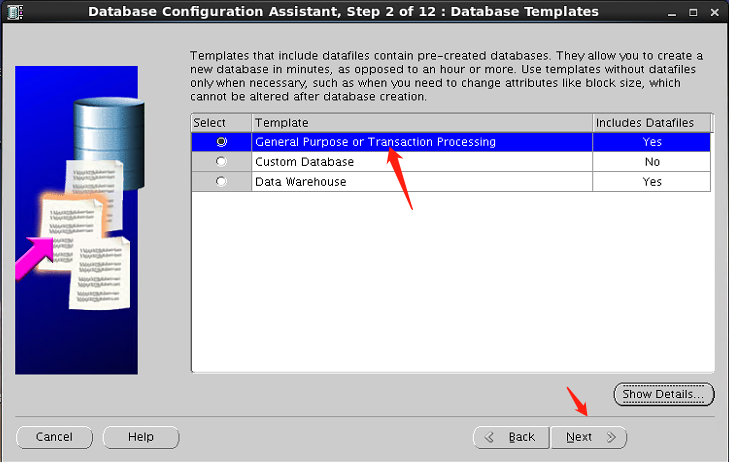
配置全局数据库名和SID(要和环境变量中设置的数据库名称一致)
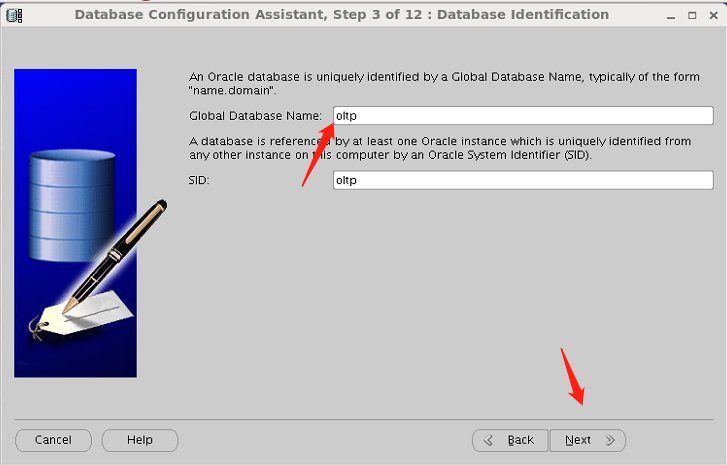
企业级管理软件,可以勾选可以不要
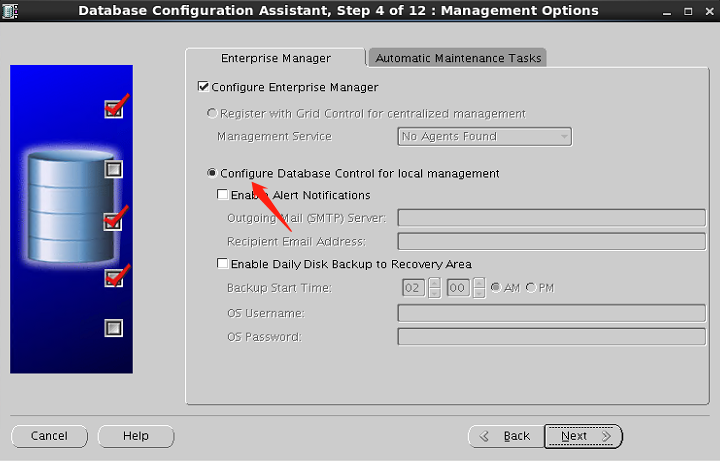
为四个数据库管理用户设置相同的密码redhat(设置密码时不要设置@符号,否则后面装数据库会报错)
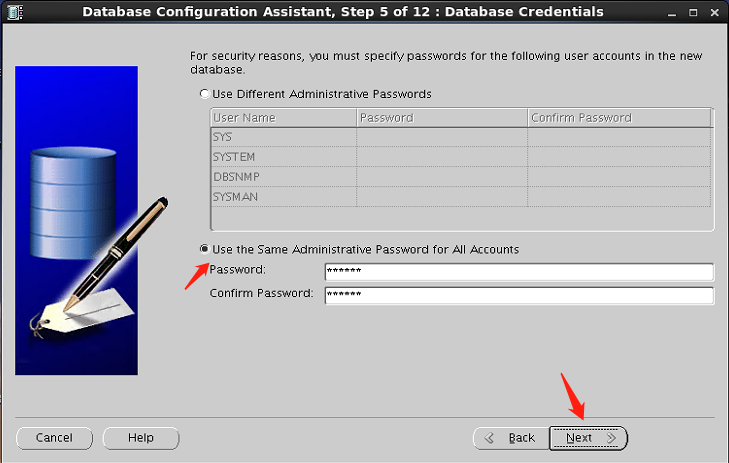
默认选项(“use database file locations from template” 指定创建datafiles的位置,使用模板中的数据库文件位置)
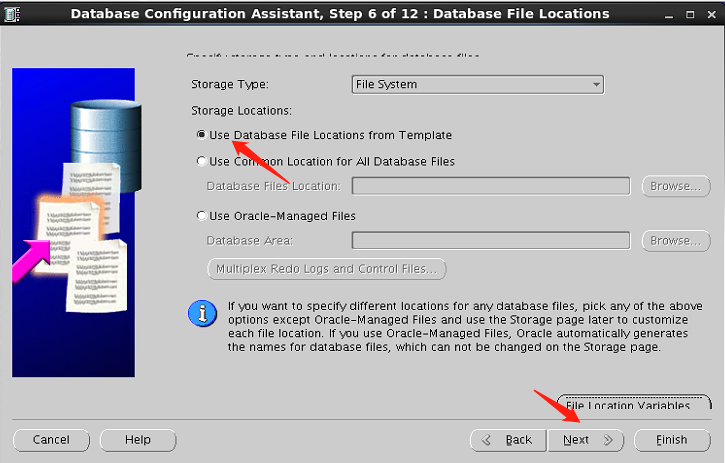
闪回区(控制文件的第二个文件就在这里),Enable Archiving归档模式
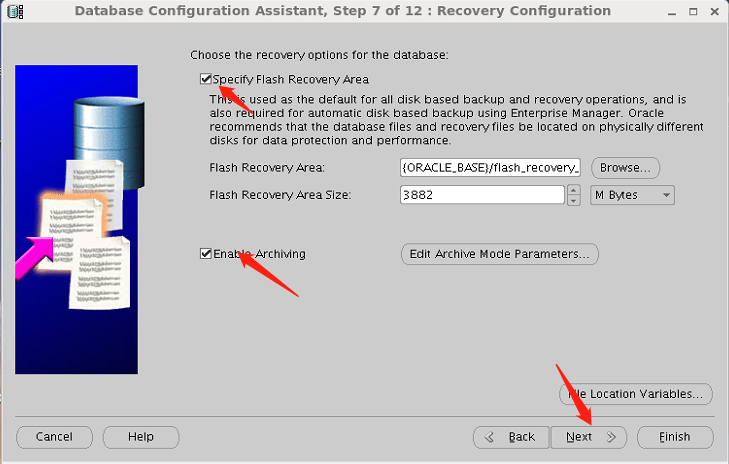
创建一个130MB的表空间
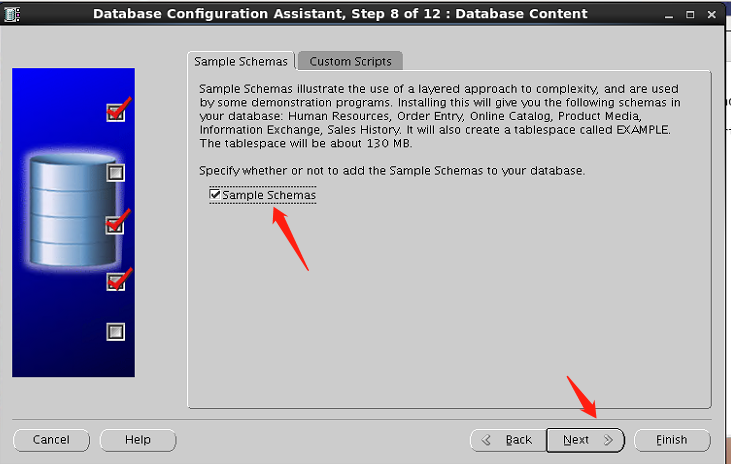
使用AMM机制,内存的大小(SGA区+PGA区)
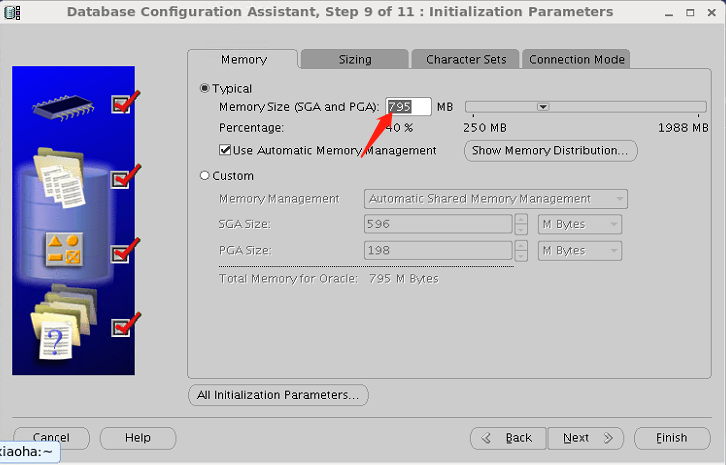
数据块大小为8192字节,并发数为150
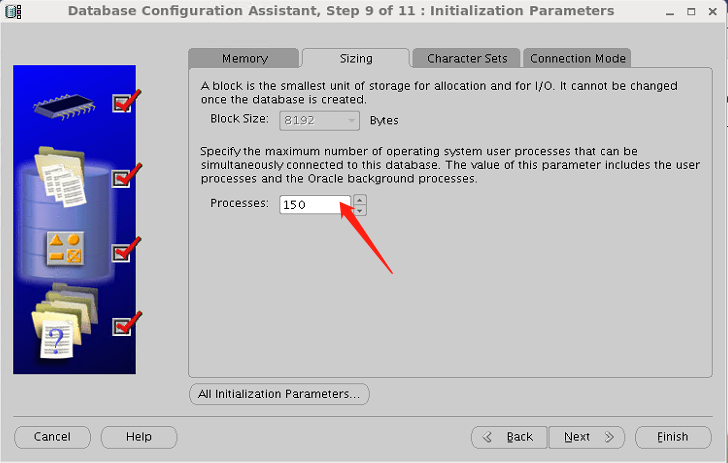
字符集改成UTF-8
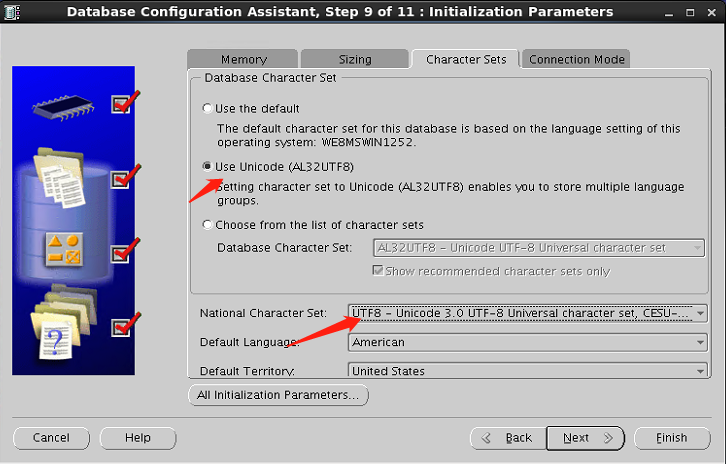
控制文件的位置
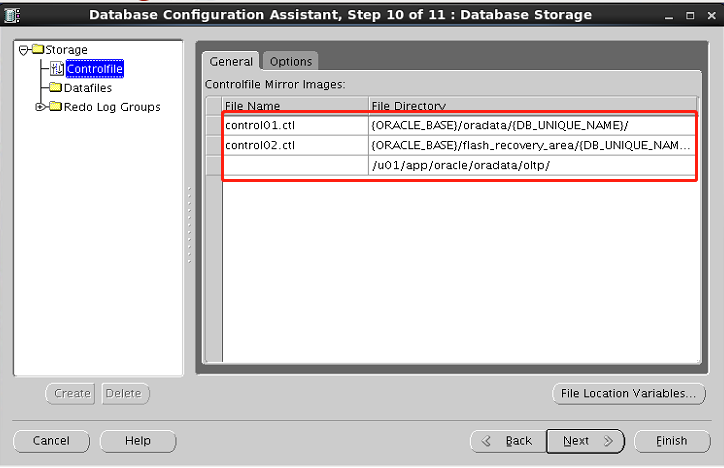
数据文件的位置
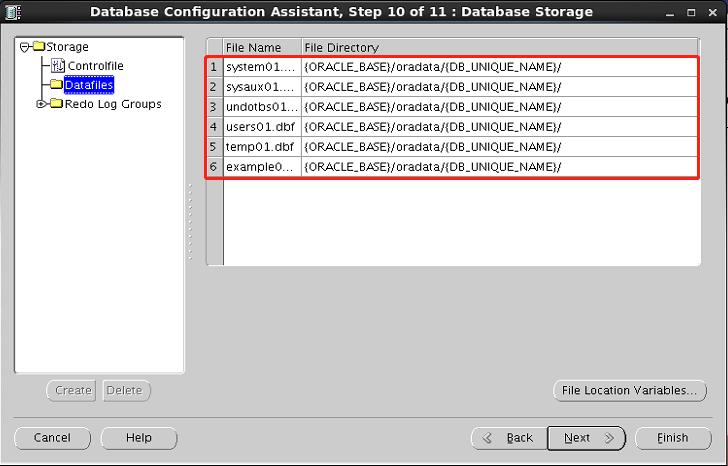
redo日志的位置,且三份日志写的是相同的数据
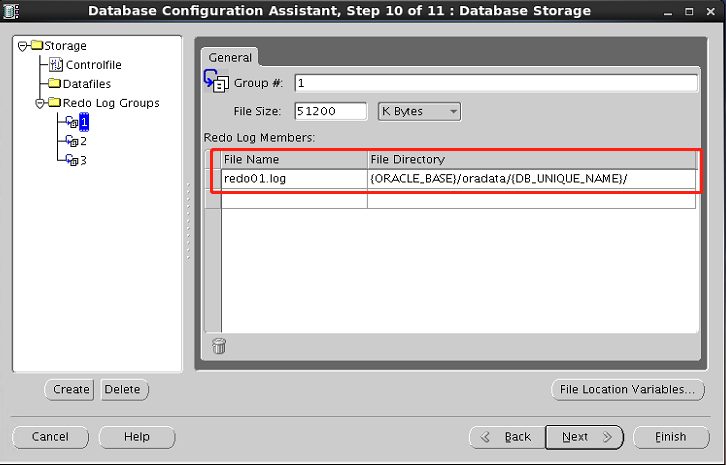
完成
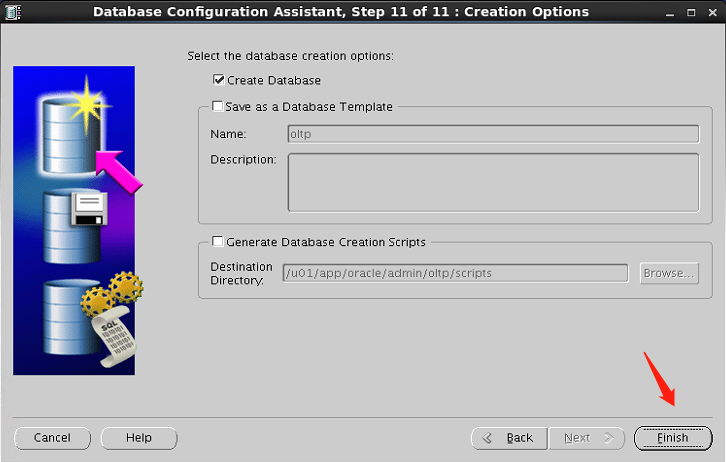
创建数据库的摘要
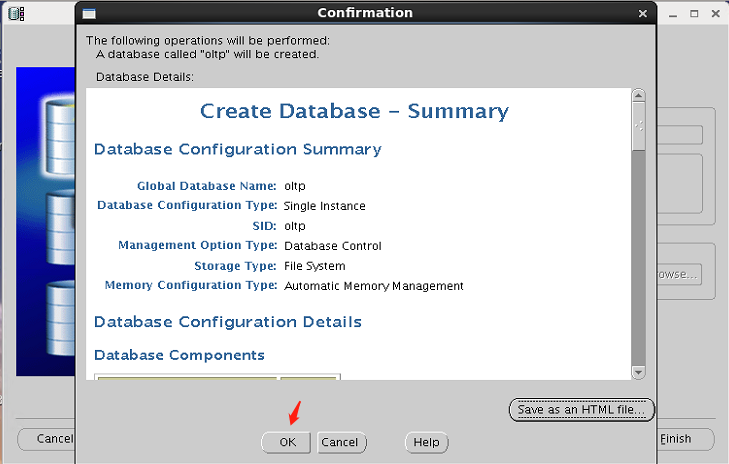
正在创建数据库
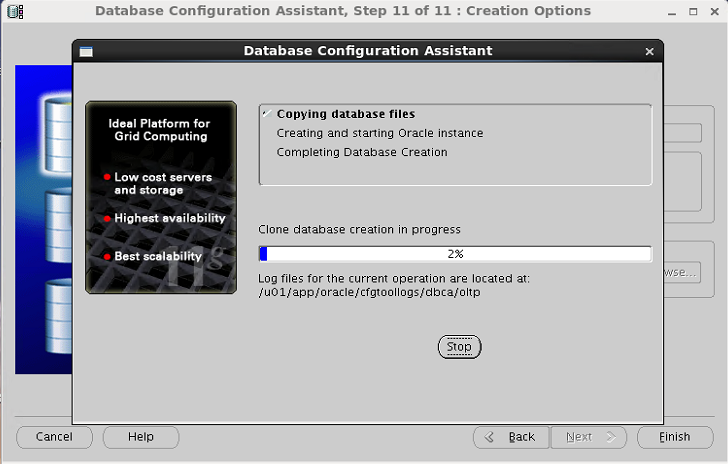
创建完成
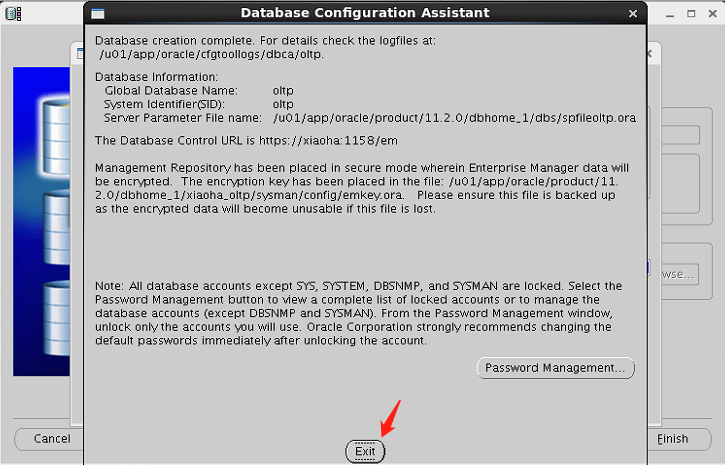
到此数据库就已经安装完成。






















 77
77











 被折叠的 条评论
为什么被折叠?
被折叠的 条评论
为什么被折叠?








